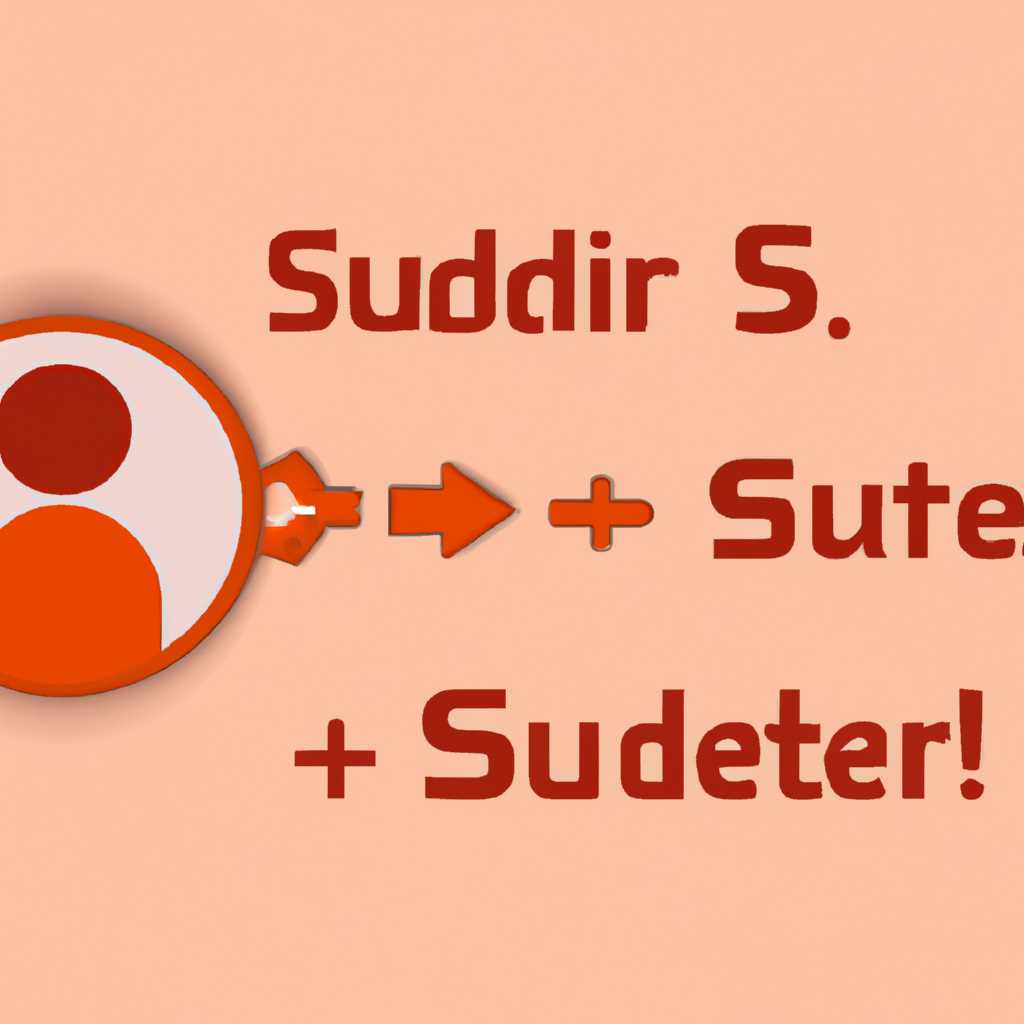- Как добавить пользователя в Sudoers в Ubuntu: подробная инструкция
- Учетная запись root в системе Ubuntu
- Команда sudo и доступ к привилегированным операциям
- 1. Добавление пользователя в группу sudo
- 2. Редактирование файла sudoers
- Отсутствие прав root у обычного пользователя в Ubuntu
- Добавление пользователя в группу sudo
- Шаг 1: Создание нового пользователя
- Шаг 2: Добавление пользователя в группу sudo
- Шаг 3: Проверка доступа пользователя
- Открытие файла sudoers в Ubuntu
- Действия для открытия файла sudoers
- 1. Создание нового пользователя и предоставление прав доступа sudo
- 2. Добавление существующего пользователя в группу sudo
- 3. Редактирование файла sudoers для предоставления полного доступа новому пользователю
- Видео:
- Linux для Начинающих — Пользователи и Группы
Как добавить пользователя в Sudoers в Ubuntu: подробная инструкция
Безопасность является одной из самых важных аспектов при управлении компьютером, особенно с учетом того, что Ubuntu является одной из самых популярных операционных систем. Для обеспечения безопасности и контроля доступа к файлам и командам системы в Ubuntu есть способ дать пользователям определенные права, известные как root-права. Главный пользователя с root-правами в Ubuntu называется «root».
Добавление пользователя в Sudoers дает возможность управлять и выполнять команды с root-правами. Sudo – это команда в Ubuntu, которая позволяет пользователям выполнять команды от имени других пользователей, как правило, от имени root-пользователя. Это предоставляет гибкость при управлении системой и защите от несанкционированного доступа.
Следующим шагом по получению root-прав является добавление вашей учетной записи в группу sudo или создание пользователя с привилегией выполнения команд от имени root. В Ubuntu это можно сделать с помощью нескольких команд и файлов. Один из способов добавления пользователя в Sudoers – использование файла /etc/sudoers.d/.
Примеры команд для добавления пользователя в Sudoers:
- Введите команду sudo visudo -f /etc/sudoers.d/user1 в терминале для создания нового файла с именем user1 в каталоге /etc/sudoers.d/. Вместо user1 введите имя пользователя, которому вы хотите предоставить права.
- Откройте файл и добавьте следующую строку: user1 ALL=(ALL:ALL) ALL. user1 — имя пользователя, которому вы предоставляете права.
- Сохраните и закройте файл.
- Теперь пользователь user1 имеет права sudo и может выполнять команды, требующие root-прав.
Существует и другой способ добавления пользователя в Sudoers в Ubuntu – изменение файла /etc/sudoers. Однако, этот способ более опасен, поскольку в случае ошибки вы можете испортить файл и потерять доступ к системе. Поэтому всегда рекомендуется использовать файлы в каталоге /etc/sudoers.d/ для создания новых правил и добавления пользователей в Sudoers.
Учетная запись root в системе Ubuntu
Давайте рассмотрим несколько способов, как можно включить учетную запись root и использовать ее для выполнения нужных действий.
-
Переключение на учетную запись root через команду
sudo su1. Откройте терминал и введите следующую команду:
sudo su
2. Введите пароль пользователя, чтобы подтвердить действие. По умолчанию он не отображается при вводе.
Теперь вы находитесь под учетной записью root, и можете выполнять любые действия с полными привилегиями.
-
Добавление пользователя в группу sudoers
1. Откройте терминал и введите следующую команду:
sudo usermod -aG sudo username
Замените
usernameна имя пользователя, которому вы хотите предоставить права sudoers.2. Введите пароль пользователя, чтобы подтвердить действие. По умолчанию он не отображается при вводе.
Теперь указанный пользователь имеет права sudoers и может выполнять команды с привилегиями root.
-
Изменение файла sudoers
1. Откройте терминал и введите следующую команду:
sudo visudo
2. В текстовом редакторе найдите строку
%sudo ALL=(ALL:ALL) ALLи раскомментируйте ее, удалив символ «#».3. Введите пароль пользователя, чтобы подтвердить действие. По умолчанию он не отображается при вводе.
Теперь все пользователи, включенные в группу sudo, имеют права sudoers и могут выполнять команды с привилегиями root.
-
Создание новой учетной записи root
1. Откройте терминал и введите следующую команду:
sudo passwd root
2. Введите пароль, который вы хотите использовать для учетной записи root.
3. Введите пароль пользователя, чтобы подтвердить действие. По умолчанию он не отображается при вводе.
Теперь у вас есть новая учетная запись root с указанным паролем, которую вы можете использовать для выполнения нужных действий.
Важно заметить, что использование учетной записи root крайне опасно, поэтому рекомендуется использовать ее только при необходимости и быть внимательным при работе с системными файлами. Всегда помните о безопасности компьютера и действуйте осмотрительно.
Команда sudo и доступ к привилегированным операциям
Команда sudo в Linux позволяет пользователям выполнять привилегированные операции от имени суперпользователя. Это дает возможность получить доступ к системным файлам и каталогам, а также запускать команды, которые требуют повышенных прав. Например, пользователь может использовать команду sudo для выполнения команды, которая требует доступа к системному каталогу /sbin.
Добавление пользователя в файл sudoers в Ubuntu позволяет пользователю получить права суперпользователя без необходимости входа в систему под учетной записью суперпользователя. Это очень удобно, так как вы можете предоставить доступ к привилегированным операциям только определенным пользователям, а не всем.
1. Добавление пользователя в группу sudo
Первый способ добавить пользователя в sudoers — добавить его в группу sudo. Это можно сделать с помощью команды usermod:
$ sudo usermod -aG sudo usernameгде username — имя пользователя, которого вы хотите добавить в группу sudo.
2. Редактирование файла sudoers
Второй способ — редактирование файла sudoers напрямую. Это более гибкий способ, поскольку позволяет настроить доступ к привилегированным операциям для отдельных пользователей. Однако необходимо быть осторожным при редактировании этого файла, чтобы избежать ошибок, которые могут привести к нарушению безопасности системы.
Чтобы открыть файл sudoers с помощью редактора текста в Ubuntu, выполните следующую команду:
$ sudo visudoПо умолчанию sudoers будет открыт в текстовом редакторе nano. Вы также можете изменить редактор, установив переменную окружения VISUAL или EDITOR в имя редактора, который вы предпочитаете использовать.
Найдите участок файла, в котором есть правило для доступа к привилегированным операциям. Например, вы можете найти такую строку:
# User privilege specification
root ALL=(ALL:ALL) ALLПо умолчанию в файле sudoers есть правило, позволяющее суперпользователю выполнять все команды от имени любого пользователя. Чтобы добавить новое правило, вы можете просто скопировать строчку с правилом для root и заменить имя пользователя root на имя пользователя, которому вы хотите предоставить доступ:
# User privilege specification
username ALL=(ALL:ALL) ALLЗамените username на имя пользователя, которому вы хотите предоставить доступ к привилегированным операциям.
После внесения изменений сохраните и закройте файл sudoers. Убедитесь, что вы не допустили опечаток и грамматических ошибок, чтобы избежать ошибок при выполнении команды sudo.
Теперь пользователю будет разрешено выполнение команд с помощью sudo, что позволит ему получить доступ к привилегированным операциям на компьютере. Убедитесь, что вы предоставляете права только тем пользователям, которым действительно нужен доступ к привилегированным операциям, чтобы обезопасить вашу систему.
Отсутствие прав root у обычного пользователя в Ubuntu
При установке операционной системы Ubuntu обычному пользователю не предоставляются полные права root (суперпользователя) для выполнения определенных действий. Это сделано с целью обеспечения безопасности и управления доступом к системе.
Если вы собираетесь запускать команды, которые требуют прав root, вам необходимо добавить пользователя в файл sudoers, который использует полномочия суперпользователя. Через этот файл вы сможете предоставить определенным пользователям возможность выполнения определенных команд от имени root.
Чтобы добавить пользователя к sudoers в Ubuntu, выполните следующие действия:
- Убедитесь в наличии пользователя, которому вы хотите дать права root. Если пользователь еще не создан, используйте команду
useraddилиusermodдля создания нового пользователя. - Добавьте пользователя в группу
sudo, которая является членом суперпользователя. Выполните командуusermod -aG sudo user2, гдеuser2— имя пользователя, которому вы хотите предоставить права. - Проверьте наличие новой учетной записи в каталоге
/etc/sudoers.d/. Если этой директории нет, создайте ее командойsudo mkdir /etc/sudoers.d/. - Создайте новый файл в этом каталоге с помощью команды
sudo visudo -f /etc/sudoers.d/user2. Здесьuser2— это имя пользователя, которому вы предоставите права. - Откройте файл для редактирования и добавьте строку
user2 ALL=(ALL) ALLдля предоставления полных root-прав пользователю. После внесения изменений сохраните и закройте файл.
Теперь пользователь user2 получил права суперпользователя и может использовать команду sudo для выполнения определенных действий, требующих root-прав.
Добавление пользователя в группу sudo
В этой части инструкции мы рассмотрим, как добавить пользователя в группу sudo на Ubuntu. Группа sudo предоставляет пользователям права суперпользователя, что позволяет им выполнять полный спектр действий.
Шаг 1: Создание нового пользователя
Первым шагом, когда вы уже авторизованы под учетными данными суперпользователя, введите команду sudo useradd -m -s /bin/bash user1, чтобы создать нового пользователя. В данном примере мы создаем нового пользователя с именем user1.
Вы можете выбрать другое имя пользователя, если вам так удобнее.
Шаг 2: Добавление пользователя в группу sudo
- Откройте файл sudoers с помощью команды
sudo visudo. Эта команда откроет файл sudoers в вашем выбранном текстовом редакторе. - Воспользуйтесь функционалом поиска в редакторе, чтобы найти строку, начинающуюся с
%sudo. - После того, как вы найдете эту строку, добавьте имя вашего пользователя через запятую, чтобы добавить его в группу sudo. Например,
%sudo user1. - Сохраните изменения в файле sudoers и закройте редактор.
Шаг 3: Проверка доступа пользователя
Чтобы убедиться, что изменения вступили в силу, вы можете выполнить команду sudo su - user1. Эта команда позволит вам переключиться в учетную запись пользователя user1 с полными привилегиями sudo. Вы также можете выполнить команду sudo -l -U user1, чтобы увидеть полный список допустимых команд и действий для этого пользователя.
- Добавление пользователя в группу sudo позволяет предоставление полных привилегий суперпользователя на Linux.
- С помощью команды
useraddвы можете создавать нового пользователя. - С помощью команды
usermodвы можете добавлять пользователя в группу sudo. - Изменения в файле sudoers предоставляют доступ пользователю к выполнению различных действий с правами суперпользователя.
- Переключение на учетную запись пользователя с привилегиями sudo выполняется с помощью команды
sudo su - user1.
Открытие файла sudoers в Ubuntu
Для добавления пользователей в список sudoers в Ubuntu необходимо отредактировать файл sudoers, который находится в корневой директории.
Действия для открытия файла sudoers
Для этого в Ubuntu есть несколько способов:
- Создание нового пользователя и предоставление ему прав доступа sudo.
- Добавление существующего пользователя в группу sudo для получения привилегии доступа.
- Редактирование файла sudoers для непосредственного добавления полного доступа для нового пользователя.
Рассмотрим примеры всех этих действий.
1. Создание нового пользователя и предоставление прав доступа sudo
Создать нового пользователя можно с помощью команды useradd:
sudo useradd -m -s /bin/bash -G sudo user3Эта команда создаст нового пользователя с именем «user3», добавит его в группу sudo для предоставления привилегий доступа sudo и установит ему домашнюю директорию.
2. Добавление существующего пользователя в группу sudo
Если вы уже имеете учетную запись пользователя и хотите предоставить ему доступ sudo, можно воспользоваться командой usermod:
sudo usermod -aG sudo user1Эта команда добавит пользователя «user1» в группу sudo для предоставления привилегий доступа sudo.
3. Редактирование файла sudoers для предоставления полного доступа новому пользователю
Для непосредственного предоставления полного доступа новому пользователю можно отредактировать файл sudoers:
sudo visudoЭта команда откроет файл sudoers с помощью текстового редактора vi. В файле sudoers вы сможете добавить запись, предоставляющую нужные привилегии новому пользователю.
Например:
user3 ALL=(ALL) ALLВ данном примере пользователю «user3» предоставляется полный доступ ко всем командам через sudo.
После внесения изменений сохраните файл sudoers и закройте текстовый редактор. Новый пользователь теперь сможет выполнять команды с привилегиями sudo.
Обратите внимание, что редактирование файла sudoers должно осуществляться с осторожностью, поскольку неправильные изменения могут привести к серьезным проблемам в системе.
Видео:
Linux для Начинающих — Пользователи и Группы
Linux для Начинающих — Пользователи и Группы by ADV-IT 72,419 views 6 years ago 10 minutes, 22 seconds